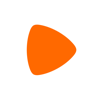附实操教程 | 如何运用数据透视表分析亚马逊PPC广告数据
Amazon ppc广告数据分析其实不难,思路清晰了,一切就会变得很简单。
本篇文章主要从以下几个方面向大家介绍如何运用EXCEL分析亚马逊PPC广告数据报告。(本文用到是excel2016版本)
1、PPC数据分析的思路
2、什么是数据透视表?
3、如何用数据透视表处理亚马逊广告数据
4、如何根据数据报告优化广告(这部分下次作详细分享)
一、PPC数据分析的思路
大数据时代,不管是你分析亚马逊ppc广告数据,还是你想分析个人消费数据,其实数据分析的思路万变不离其宗。
总的来说,ppc数据分析分为六步:
1、确定目标
做任何事情,首先目标很重要。
分析ppc广告报告,大家有很多目标:
比如:看看哪些词的曝光量比较高?点击率高的词是哪些?哪些关键词的转化率不错?客户都用什么词来搜索产品?哪些词只烧广告费,并没有带来转化?等等。
这些都是大家想了解的问题,那就带着这些问题有针对性的去分析广告。
2、获取数据
想分析问题,深挖根源,没有数据不行,亚马逊后台6份广告数据报告,为我们提供了广告数据来源。
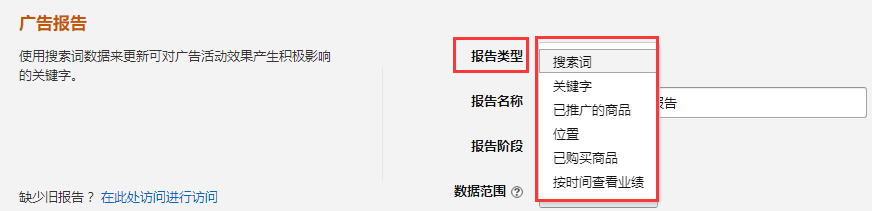
3、清洗数据
一般来讲,获取数据之后,需要对数据进行清洗,特别是那些通过问卷调查、爬虫软件抓取来的数据,首先会将这些数据的重复项、无效数据、空值等等全部清洗掉。
但是我们从亚马逊后台下载的数据,因为已经是经过亚马逊后台处理,是相对完整的广告数据报告,所以这一步就不需要大家费心了。
4、整理数据
后台下载的广告数据报告,是原始数据,包括了很多的内容,但是这些数据可能并不直观,我们需要针对表格以及数据指标作进一步处理。
整理数据部分就是今天要重点讲解的数据透视表。
5、分析数据
数据做出来了,我们要学会通过数据指标深挖这些数据表现后面的逻辑。
6、优化决策
找到问题的根源,有针对性的对广告进行调整,优化,这是我们分析亚马逊数据最终要达到的效果。
简单说完广告数据分析的思路,那接下来就好好聊聊如何使用数据透视表进行PPC数据分析。
二、什么是数据透视表
首先简单来讲一下概念,数据透视表是Excel中的一个数据分析工具,可以对大量数据进行快速分类汇总等,帮助用户分析、组织数据。
这个工具可以将很多看似复杂的数据简单化,直观化。
三、如何用数据透视表处理广告数据
注:因真实数据不方便透露,本文采用的数据来源是网上下载,并做了相应的后期调整,大家尽量关注数据分析的方法,不必纠结报表中的数据本身。
接下来,我将分步骤详细讲解使用这个分析工具的方法:
1、将原始报告转化为数据透视表界面
在亚马逊后台下载完ads report后,打开文件,你看到的原始数据是这样展示的:
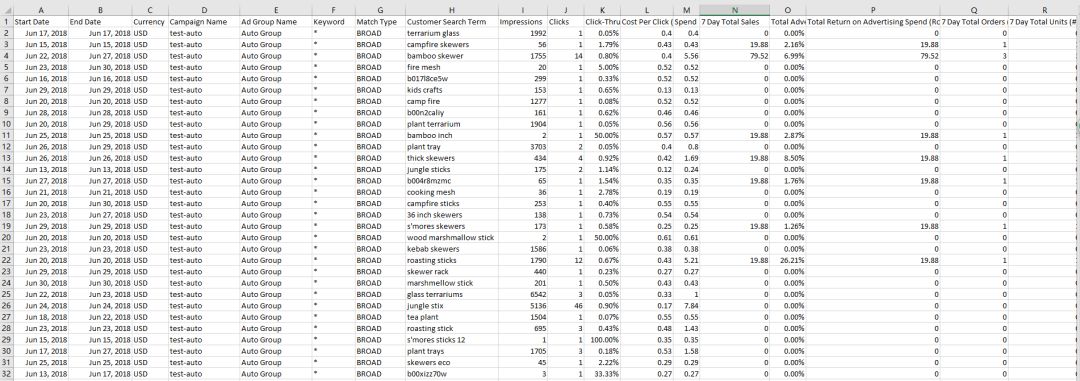
这么多数据,非常冗杂,令人头疼。
2、接下来,我们就要把它转化成数据透视表:
步骤一:左上角点击“插入”→点击“数据透视表”
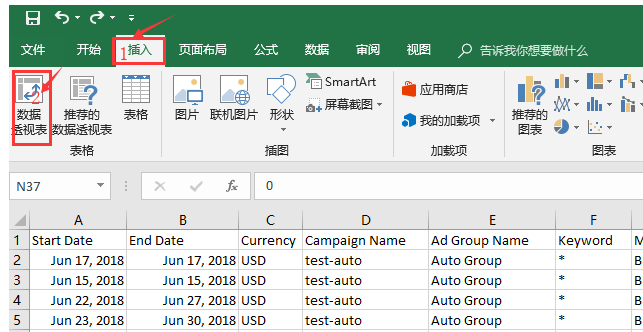
步骤二:选择透视表数据区域和位置
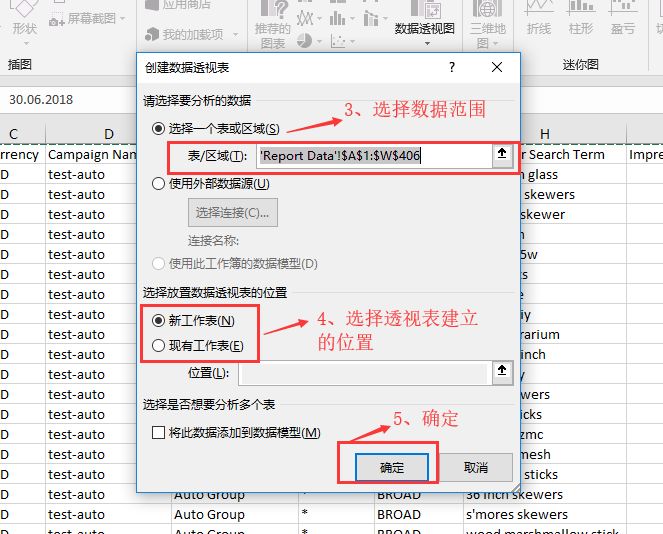
”选择要分析的数据“:一般系统会自动帮你将这个sheet中的所有原始数据全部选中,所以这个不需要再设置;
”选择放置数据透视表的位置“:为了方便分析数据,一般选”新工作表“。
步骤三:点击“确定"后,我们就会看到这样一个界面,这就是数据透视表工具界面。
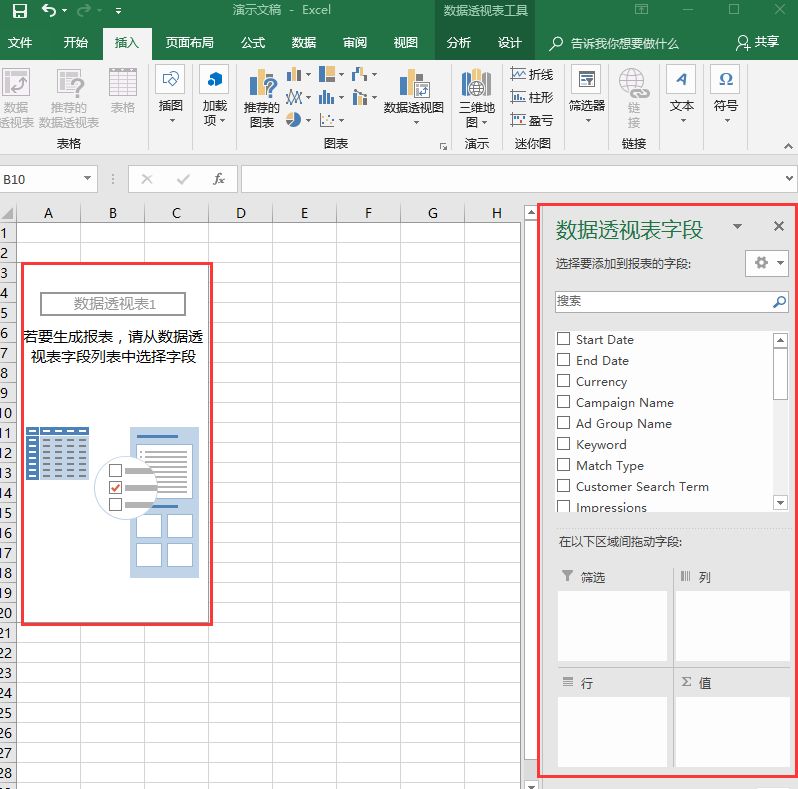
下面我简单讲一下数据透视表界面的结构:
上图中的左右红框是相互对应的关系,右边的数据字段的拖曳变动,左边的数据都会作相应的调整。
数据透视表中出现的字段名,都是原始数据表中的标题字段。
3、在数据透视表中添加需要分析的字段数据:
比如说:
现在我们要分析自动广告报告中customer search term的数据。
注:一般我们主要就是针对keyword 、customer search term两个字段分析具体的数据情况,经常会把这两个字段拖入行区域。
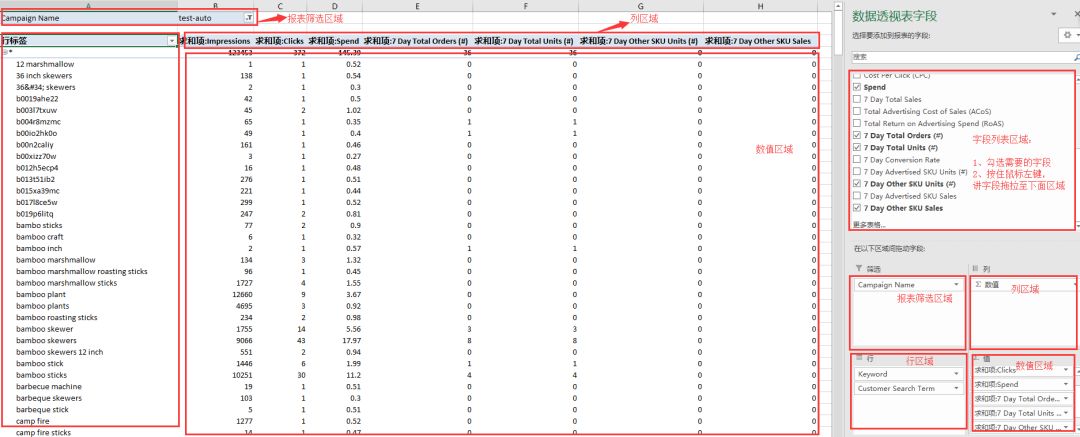
在右边字段列表中,勾选”Campaign Name“,将其拖曳至下面的”筛选“框内,在报表左上方的会看到这个字段,
其它的字段拖曳方法与上面一样,大家在操作的时候,可以左、右对应着看数据变化,这样比较有感觉。
这样,你重点想看哪些数据情况,都可以比较自由的选择拖拉至相应的区域进行分析。
如何快速分类汇总呢?

举例子:
比如说:手动广告中,如果设置了很多广泛匹配、词组匹配的关键词,在分析报告的时候,如何快速的知道:客户是通过搜索哪些词触发了这些关键词广告的展示呢?
其实有两种方式:
一是通过”筛选“功能,这个是直接在原始数据表格中进行筛选,
步骤如下图:
“数据”→“筛选”→“ad group name"下拉列表→选择“Manual Group"→”keyword"下拉列表选择关键词→完成。
此处我设置的compaign name与ad group name是对应的,所以大家在操作过程中按照自己实际的广告结构筛选数据。
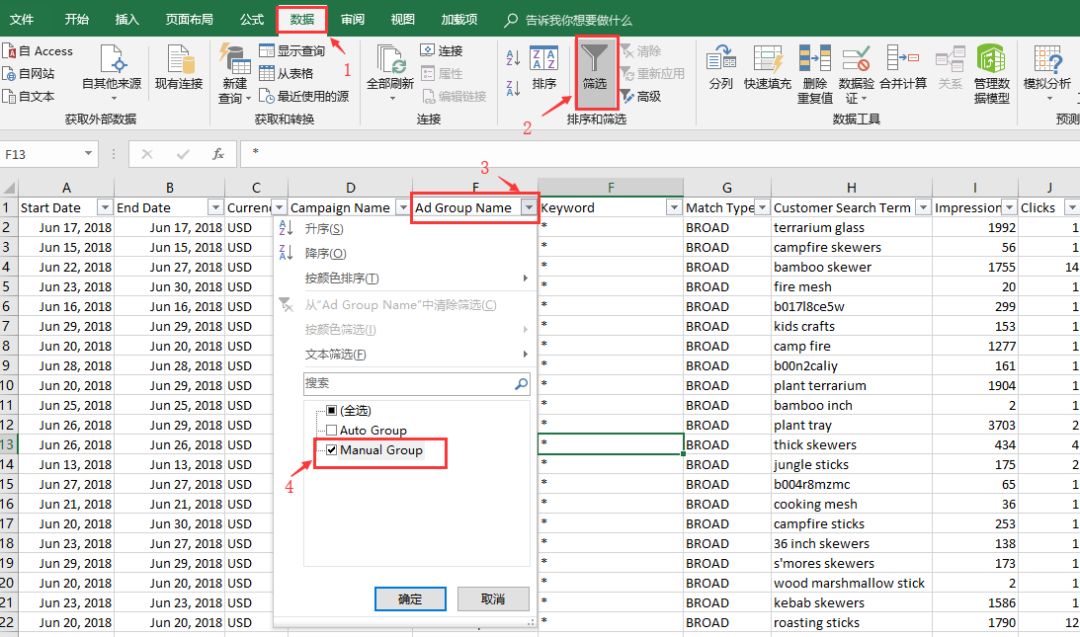
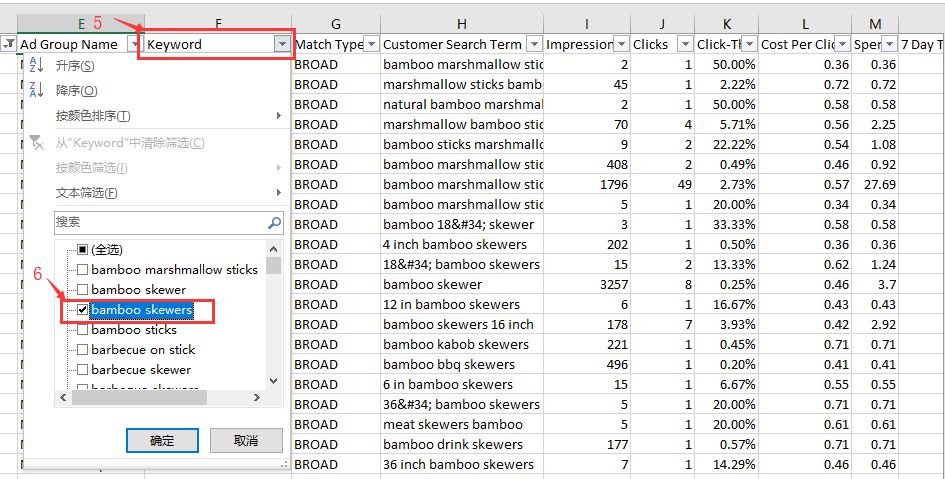
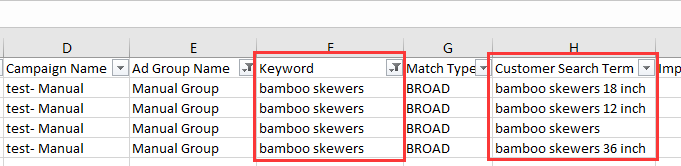
但是这种方式比较慢,特别是数据很多的时候,其实不够直观。
第二种方式:利用数据透视表
按照上述创建数据透视表的方法,将"keyword“和”customer search term"字段拖入行标签区域。
可以看到如下图左边的效果,每个“keyword"对应哪些”customer search term",一目了然。
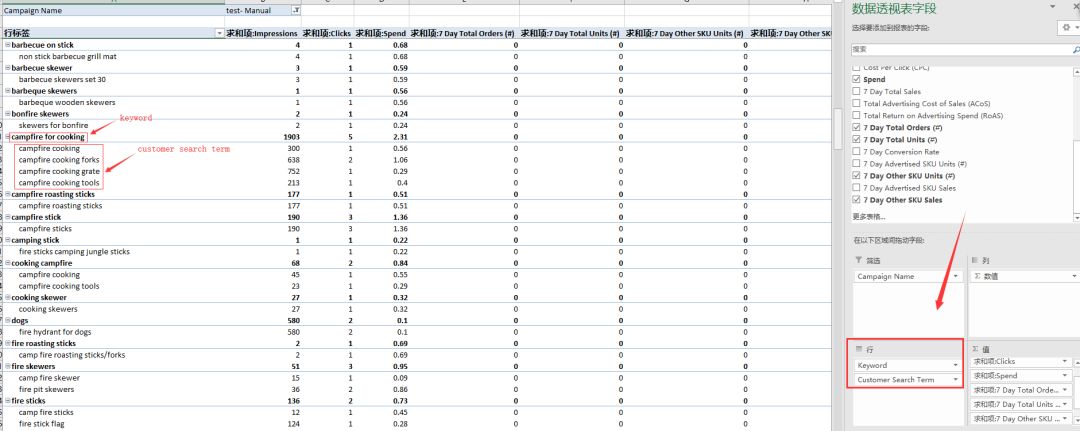
如何使用排序功能?

比如说:我想让曝光量从高到低排列,找出那些高曝光的关键词。
具体操作方法:
点击鼠标右键(选择impressions列任意一个单元格)→排序→降序。
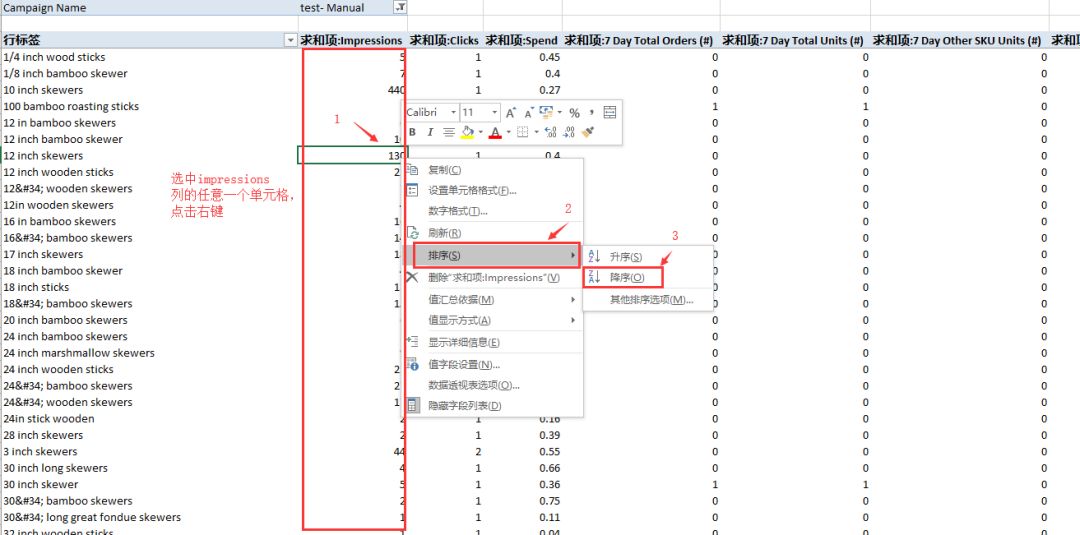
你会发现impressions的数据都是按照降序排列。
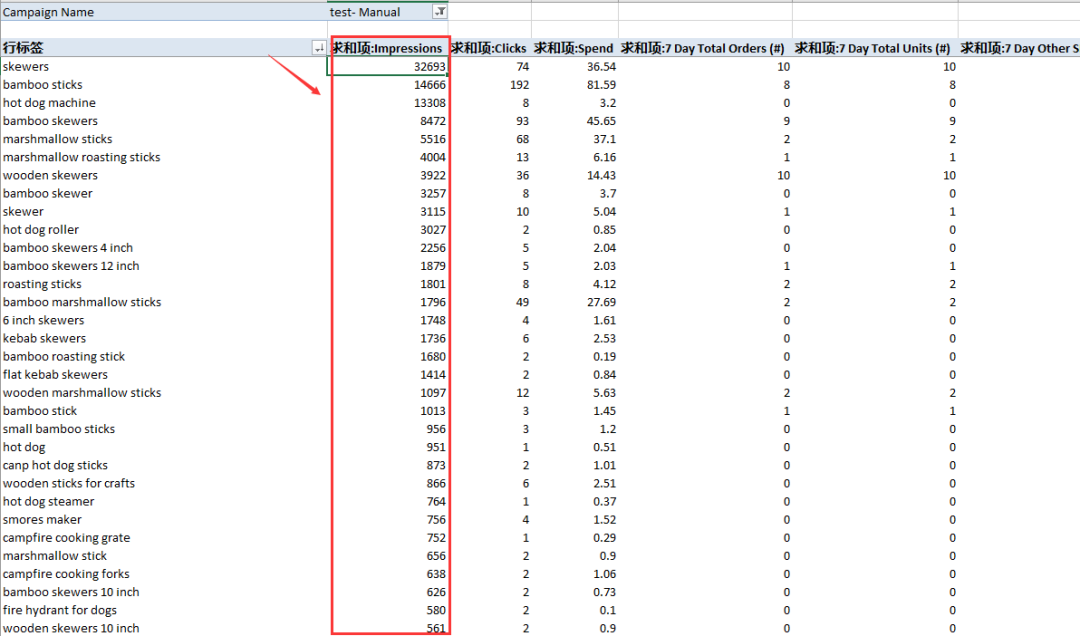
如何查看关联流量的数据情况呢?

举例说明:
比如我想看看自动广告中,ppc广告在关联asin下面的表现情况。
具体可以这样操作:
按照上文介绍的步骤,生成一个数据透视表。
大家可以看到在行标签,也就是customer search term字段,里面不仅有asin,还有其它的具体搜索词,怎么办?
从行标签(customer search term)筛选出所有关联的asin,方法如下:
行标签下拉列表→“标签筛选”→”开头是“→输入”b0“(因为一般asin是以b0开头)
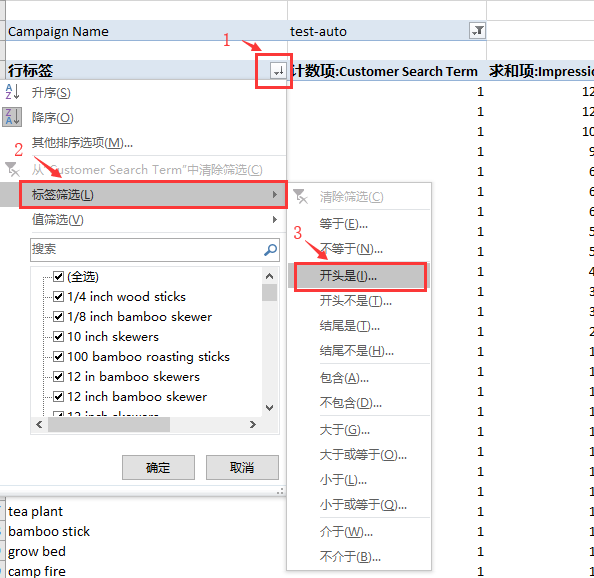
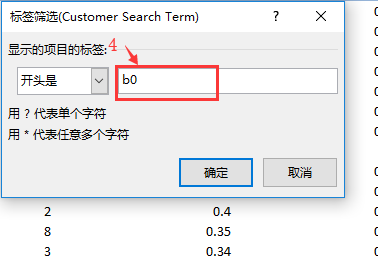
设置之后,表格里就会全部显示关联asin的广告数据。
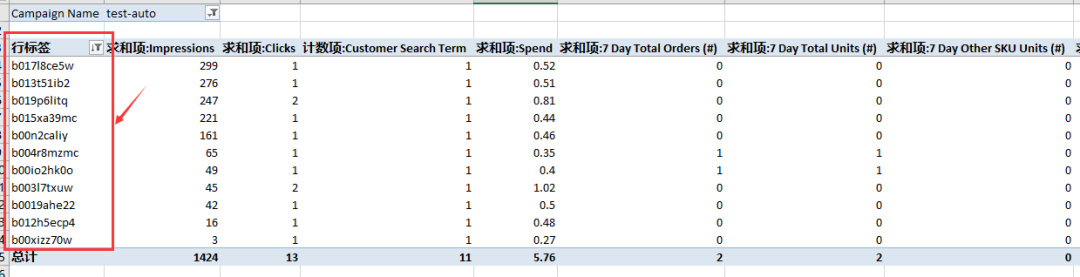
如何突显自己最关注的数据呢?

这里用到的方法是:设置条件格式,突出显示数据。
比如:在这个表格中,我想突出显示曝光量在5000以上。
可以这样操作:
选中Impressions的所有数据→点击“开始”选项卡→点击“条件格式”→“突出显示单元格规则”→大于→填写5000,选择颜色→完成。
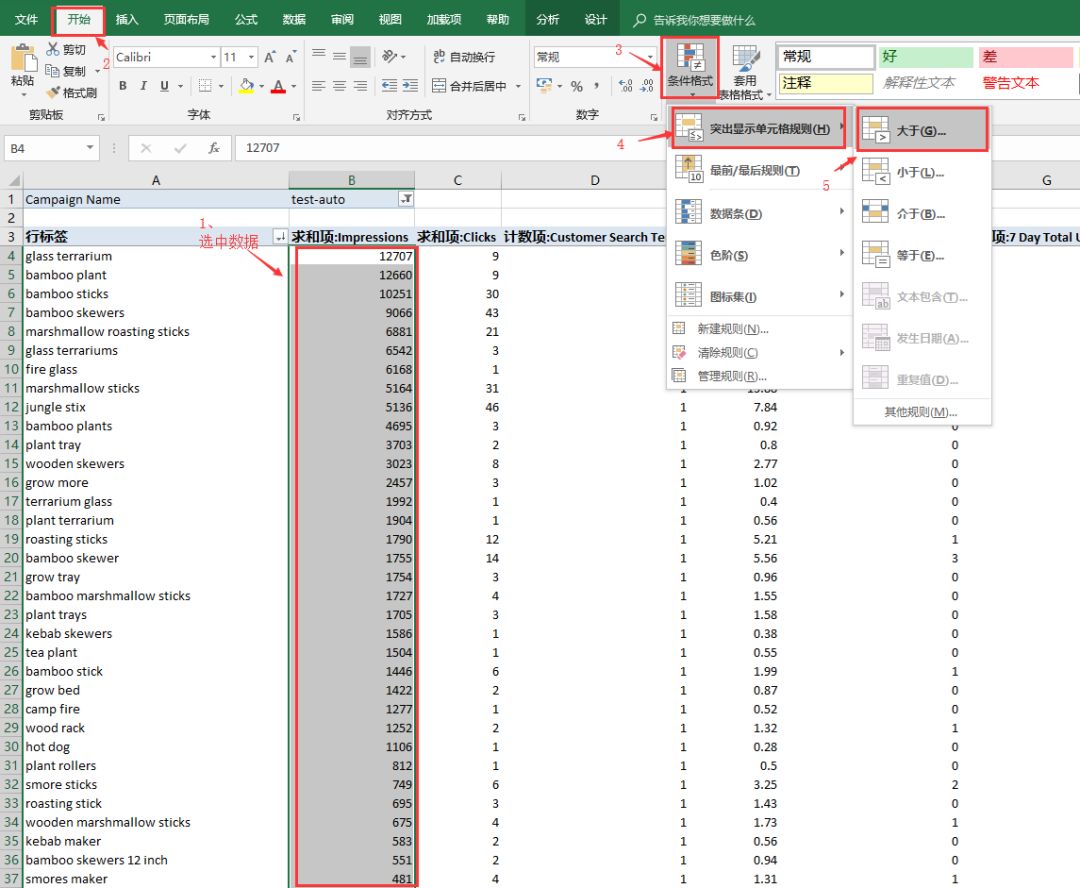
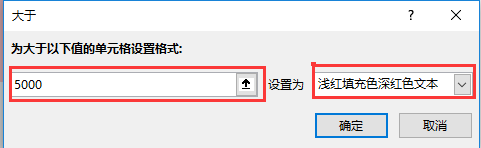
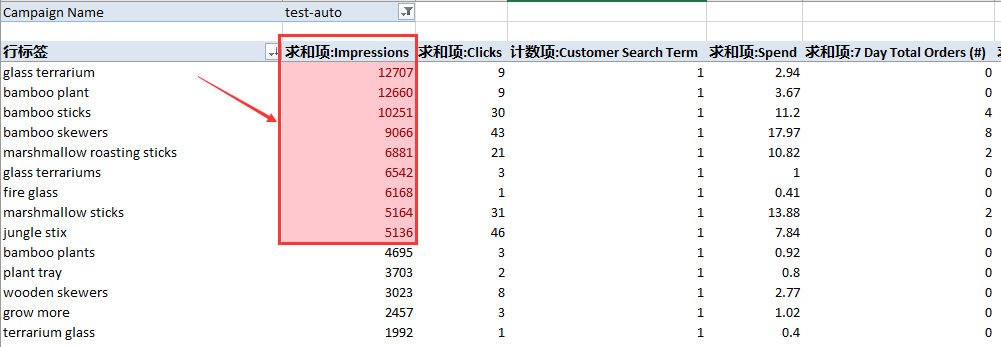
当然,“条件格式”中,还有一些其它的数据展示设置,感兴趣的朋友可以试一试。
以上是运用数据透视表分析ppc数据最常用的方法与具体设置,相比于透视表其它的功能,这些都非常简单,不熟悉的朋友可以多加练习,举一反三。
(本文来源:福克斯)
—END—
可能你感兴趣的还有